Készítsen Underwater World akvárium Photoshop
Készen állsz egy érdekes utazás a víz alatti világ? Ebben a tutorial, meg fogom mutatni, hogyan kell felhívni egy akvárium, és hozzon létre benne a víz alatti világ, valamint hogyan kell hozzáadni a halak és tengeri állatok, hogy felélénkül a víz alatti jelenet. Tehát kezdjük!

1. Hozzon létre az akváriumban
Hozzon létre egy új munkadokumentumot a következő méretekkel: 900 x 900 képpont. Most az eszköz ellipszis (Ellipse Tool (U)), rajzoljon egy kört 2: egy nagy kört létrehozni az akvárium és a forma egy kis kört a felső nyitott része a tank. Alkalmazza méretezés felhívni a forma segítségével Free Transform (Szabad alakítás) (Ctrl + T), úgy, hogy közeledtek egymáshoz.
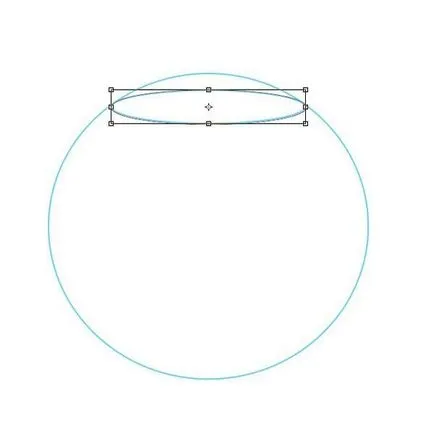
Ha össze mind a kör, a jobb gombbal a réteg körök és a megjelenő menüből válasszuk Raszterizálás Layer (Raszterizálás réteg). Ezután a radír eszközök (Radír eszköz (E)), elrejti a felső része a nagy kör, hogy megkapja a tartály alakját.
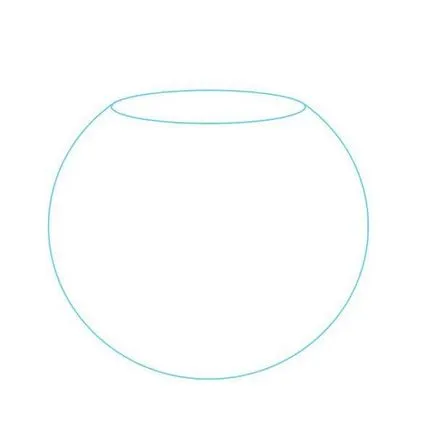
Ezután hozzunk létre egy egyszerű háttér. Kattintson a jobb gombbal a réteg a háttérben a megjelenő ablakban válassza Keverési beállítások (Keverési beállítások). Válaszd ki a Gradient Overlay rétegstílust (Gradient Overlay) és ablak beállításait a stílus rétegkészletről Linear (lineáris) gradiens, színátmenet fehérről kékre, és Opacity (Átlátszóság) 25%.
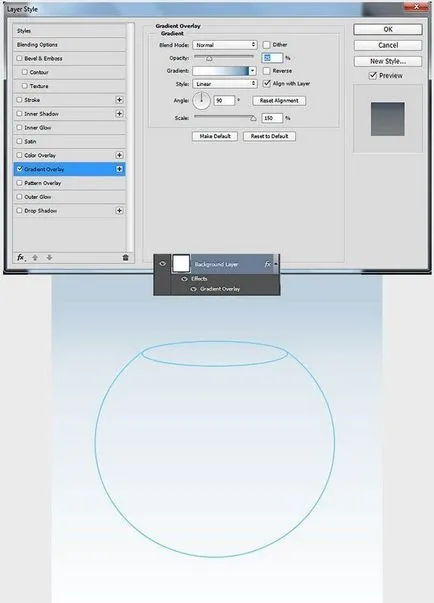
Ezután a varázspálca eszközt (Magic Wand Tool (W)), válassza ki a belsejét az akváriumban. Töltse ki a kijelölt tengeri szín (# 92d0e6), majd a radír eszközök (Radír eszköz (E)) lágyítja felső részét a kitöltés.
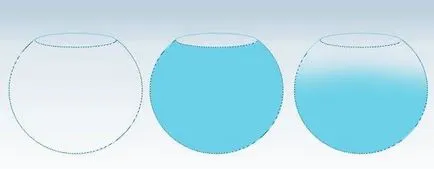
Nézzük dússá az akváriumba. A Varázspálca eszköz (Varázspálca eszköz (W)), ismét kiemelik a belső töredékei az akváriumban. Most egy puha kefével, hozzon létre egy kis árnyékoló belül az akvárium, hogy úgy néz ki, kör alakú. A festési belül a kijelölt terület jön létre nettó ásó nélkül árnyékoló áramkört az akváriumban.
A fordító megjegyzése: Egy puha kefével, ecsettel színes # 92d0e6, festeni felső falának az akvárium, ami egy gömb.
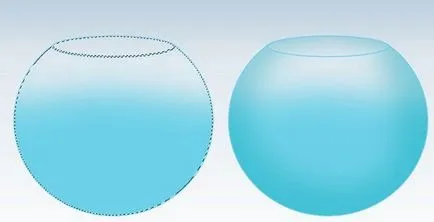
Ezután adjuk hozzá az árnyék alatt az akváriumban. Az Ellipszis eszköz (Ellipse Tool (U)), rajzoljon egy kört a sötét kék színű (# 115273), majd menjen a szűrő - Blur - Gaussian Blur (Szűrő> Blur> Gaussian Blur). Állítsa be a blur sugár 29 px.
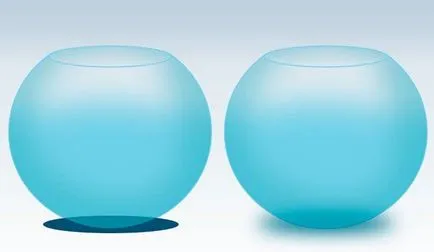
2. Hozza létre a víz alatti jelenet
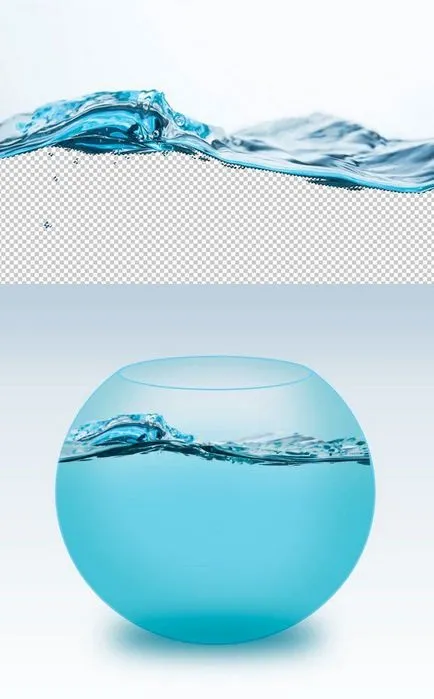

Ahhoz, hogy hozzá a tenger mélyebb és árnyékok újra betölteni a válogatott körül tartály belsejét, majd egy puha kerek ecsettel festeni egy sötétkék széle mentén az akváriumban.

Üveg akvárium kell visszaverik a fényt, így a Brush Tool (Brush Tool (B)), újra festeni a lágy világoskék színű (# b3ddec) mindkét oldalán az akváriumban.


Válassza ki halat, majd a dupla többször létrehozni egy csapat hal. Helyezzük ezek a halak egymásra létrehozásához a mélység érzetét.

Adjunk hozzá néhány dinamika a mi jelenetet, erre, hozzáadjuk a sirályok. K réteget sirályok, adjunk hozzá korrekciós réteg görbék (görbék), mint egy vágómaszkot. Átalakítani a korrekciós réteget a vágómaszkot, szükséges, hogy kattintson a réteg a korrekció réteg és az ablakban válassza Sozdatobtravochnuyumasku (Create vágómaszkot). Állítsa be az RGB, kék (Blue) és zöld (zöld) Csatornák (Channels), hogy összekapcsolják a tea színét a jelenetet.
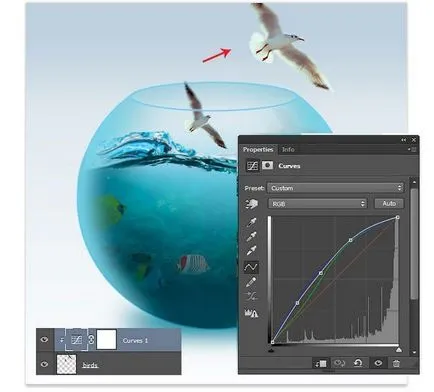
3. Utólagos fény visszaverődés / Végső simítások
Itt az ideje, hogy fény vakító! Hozzon létre egy új réteget, állítsa a keverési módot erre réteg overlay (Overlay), majd puha kefével hozzá fehér fény vakító az akváriumba.

Ezután hozzon létre egy egységes réteget az összes látható réteget (Ctrl + Alt + Shift + E), majd az így kapott ismétlődő társult réteget (Ctrl + J). Kapcsolja ismétlődő képréteget fejjel lefelé, hogy hozzon létre egy reflexiós akvárium, játszani fedőképesség fényvisszaverő réteg és egy puha radírral tompítsa kemény élek.
A fordító megjegyzése: annak érdekében, hogy a mérlegelés, akkor tükrözik a másolatrétegre függőlegesen, erre go Edit - Transform - Flip Vertical (Edit> Transform> FlipVertical).

Végül adjuk hozzá a kis buborékok több réteg segítségével kis fehér pöttyökkel. Most a jelenet él!

És ez az! Remélem, tetszett ez a bemutató. Most is létrehozhat saját víz alatti jelenet a Photoshop szoftvert. Míg újra találkozunk!

Add-ons:
23546
előfizetők:
70 000 +
Felhasználói élmény:
330922
A többi projekt:
bejegyzés
Regisztráció postán